نصب، اضافه کردن، حذف یا کپی گرفتن از فونت ها در سیستم عامل ویندوز 10 (Windows 10)
نصب، اضافه کردن، حذف یا کپی گرفتن از فونت ها در سیستم عامل ویندوز 10:
تنظیمات فونت (Font):
تمام فونت های موجود در سیستم کامپیوتر در پوشه ای به نام Font قرار دارد.
جهت مشاهده لیست فونت های موجود در سیستم لازم است مراحل زیر را دنبال کنیم.
در پنجره Control panel بر روی آیکن Font کلیک چپ می کنیم.
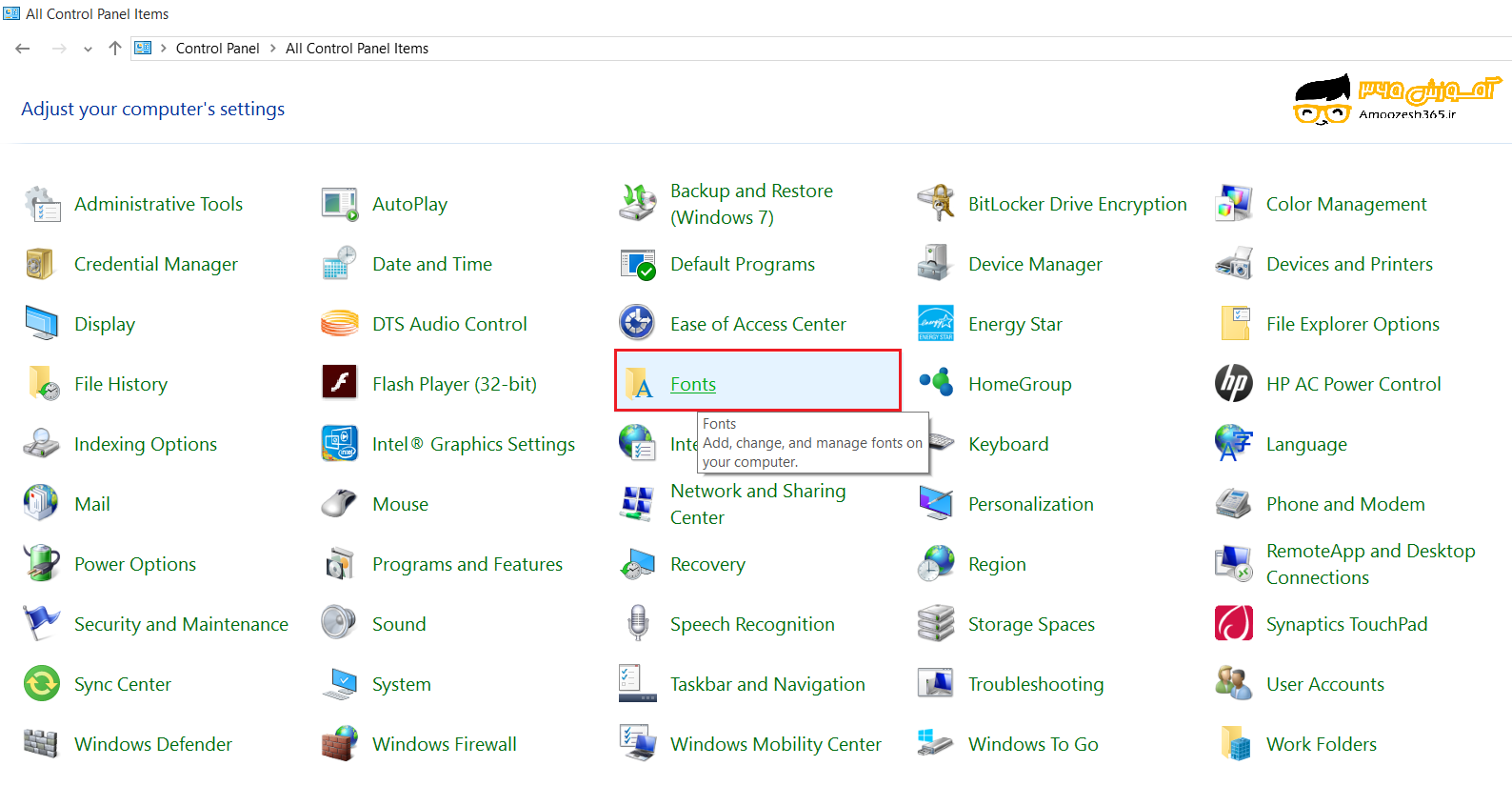
در این صفحه نمایان شده لیست تمام فونت های نصب شده در سیستم قابل مشاهده می باشد.
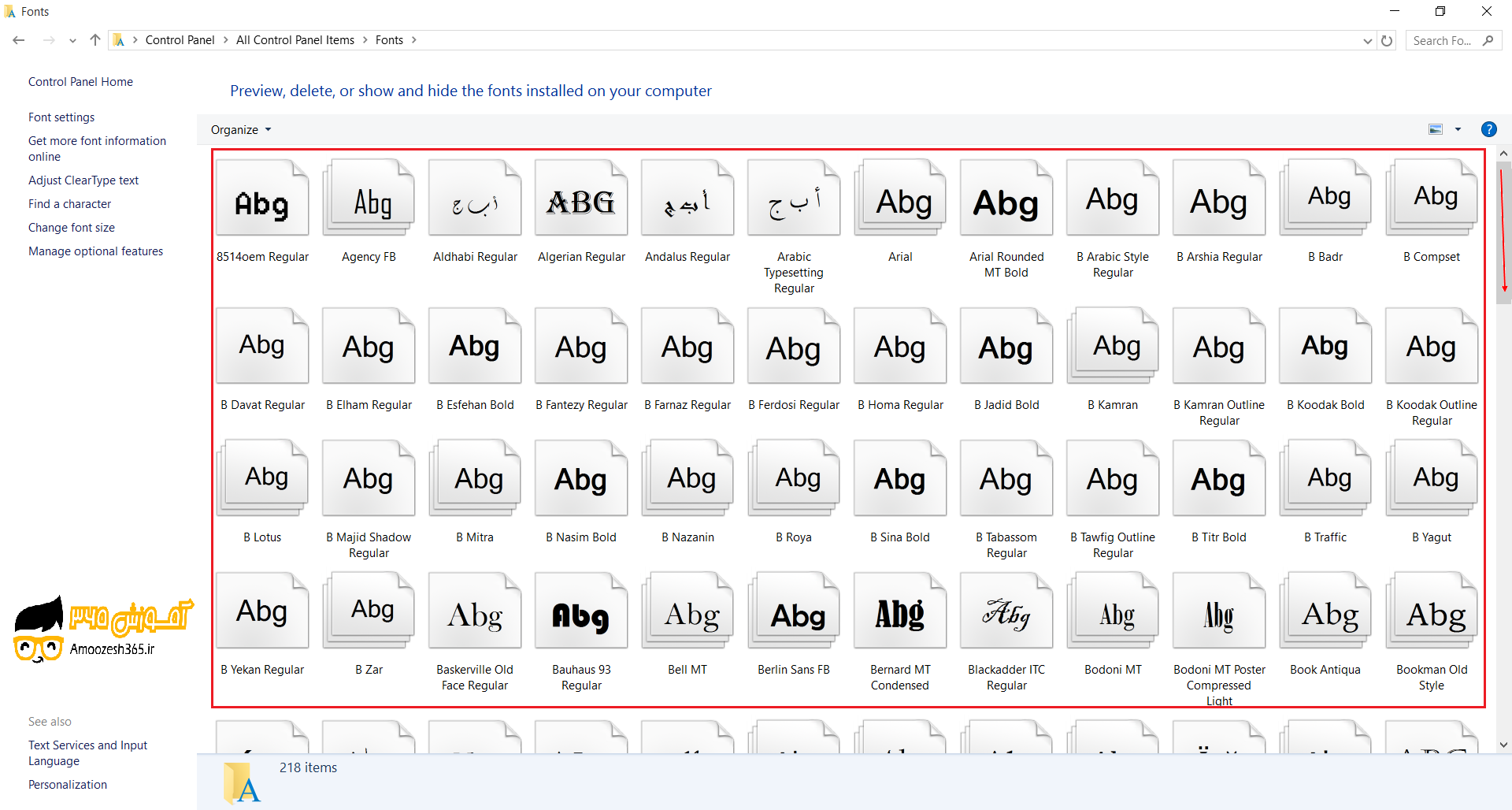
بر روی یکی از فونت ها کلیک راست می کنیم.
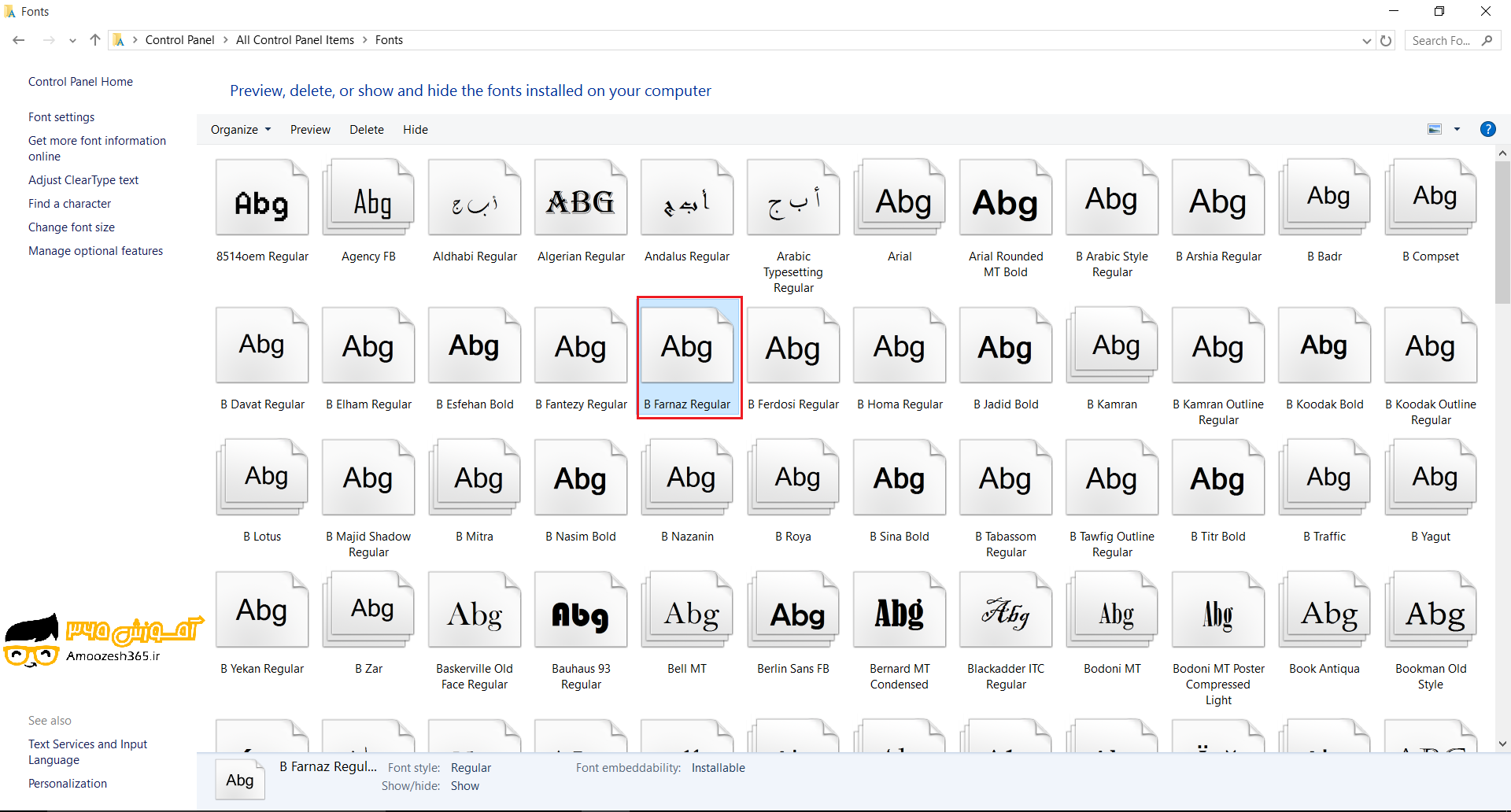
Shortcut menu ظاهر می گردد.
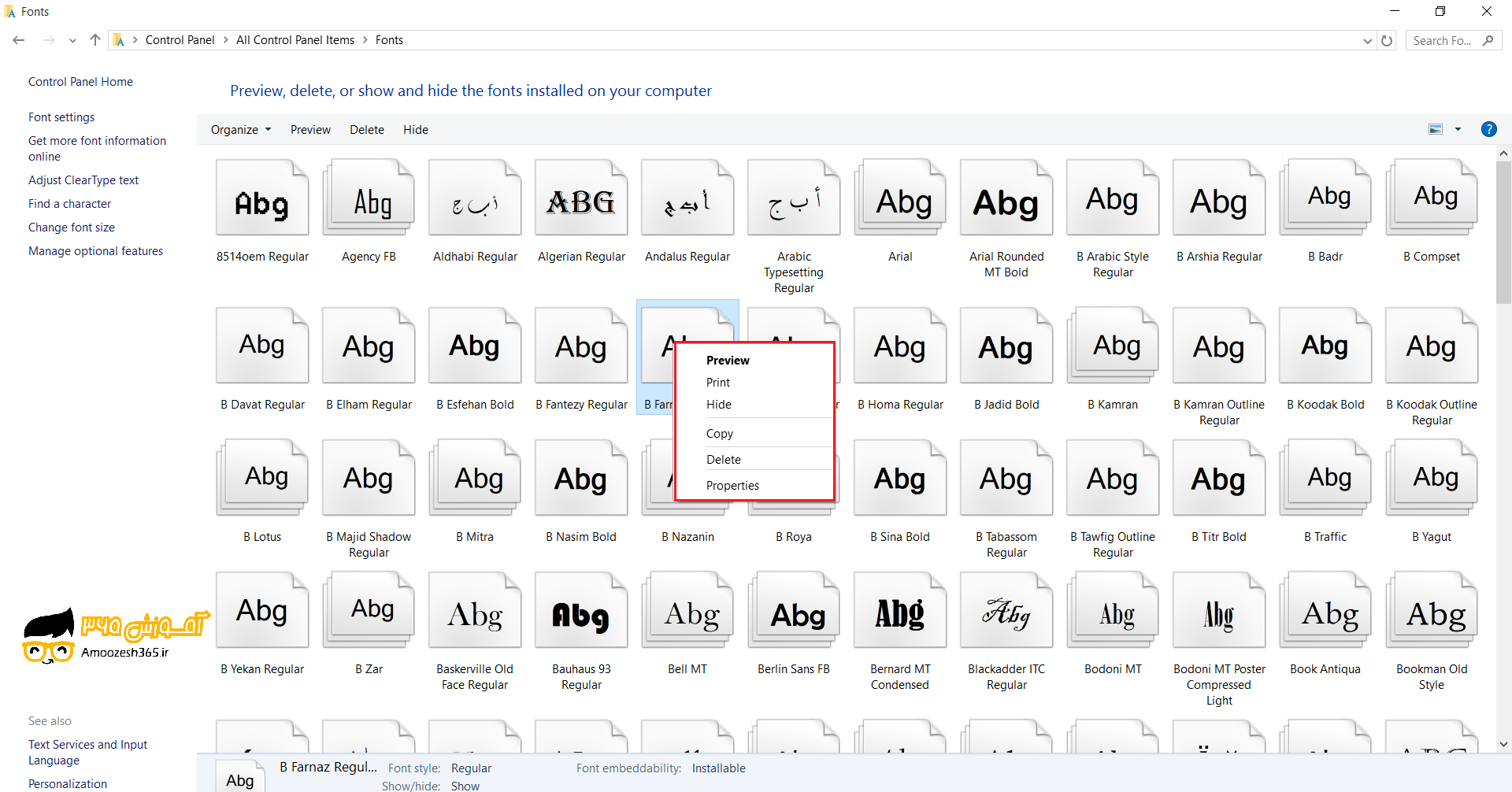
Preview: با انتخاب این گزینه پیش نمایشی از فونت مورد نظر نمایش داده می شود.
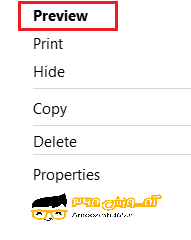
Print: با انتخاب این گزینه میتوانیم از نمونه فونت مورد نظر پرینت گرفته و چاپ کنیم.
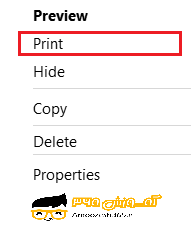
Hide: با انتخاب این گزینه می توانیم فونت مورد نظر را پنهان کنیم
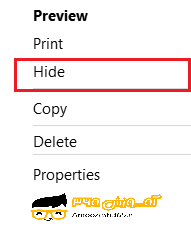
Copy: با انتخاب این گزینه می توانیم فونت مورد نظر را Copy کرده و در مکان مورد نظر Paste (جایگذاری) کنیم.
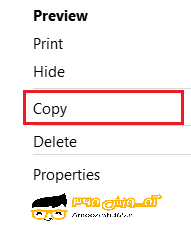
Delete: با انتخاب این گزینه فونت مورد نظر را حذف می کنیم.
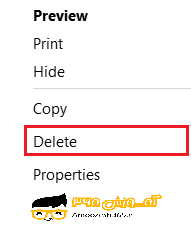
Properties: با انتخاب این گزینه اطلاعات و جزئیات فونت مورد نظر نمایش داده می شود و میتوانیم مطالعه کنیم.
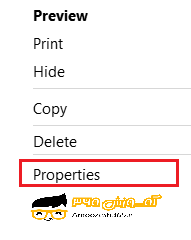
جهت افزودن فونت به لیست فونت ها می توانیم بر روی مجموعه فونت های مورد نظر که در دسترس می باشد کلیک راست کنیم.
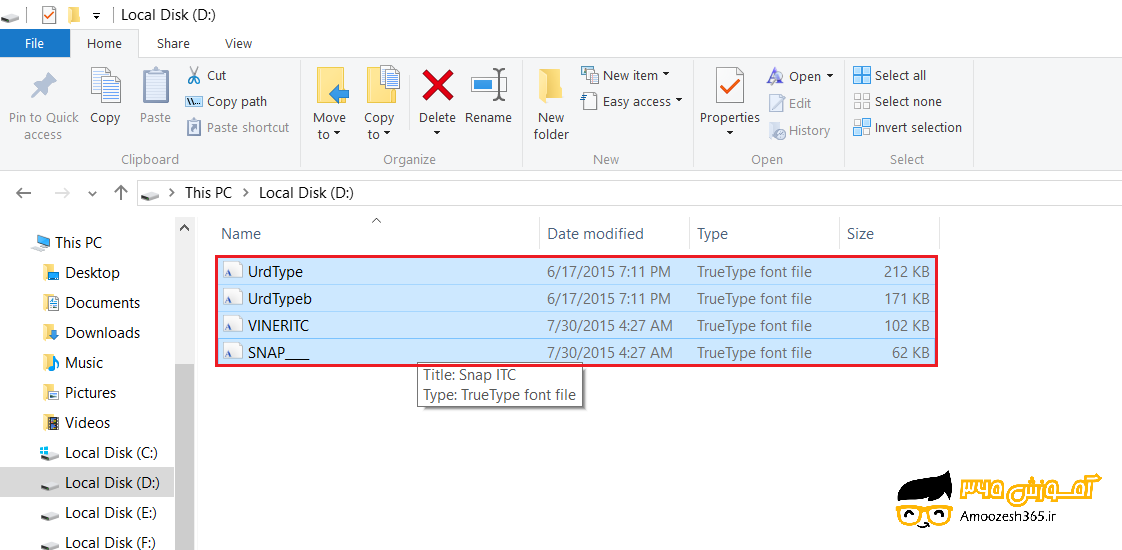
Shortcut Menu ظاهر می گردد.
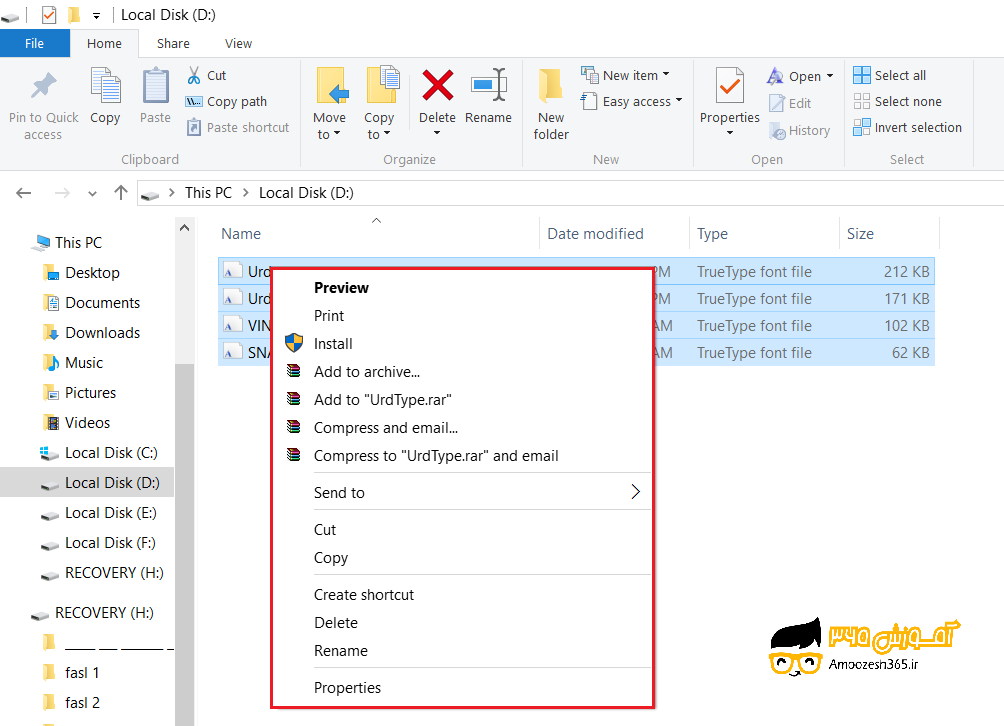
از لیست مورد نظر بر روی گزینه Install جهت نصف فونت ها کلیک چپ می کنیم.
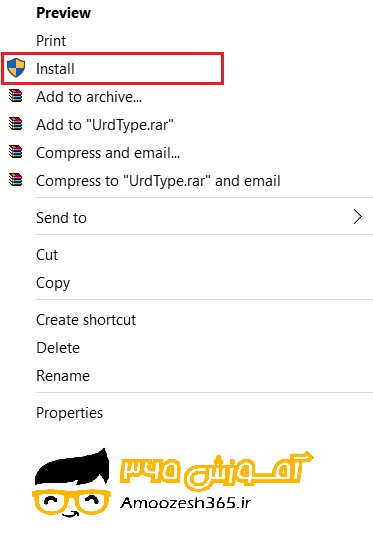
فونت ها به لیست اضافه گردید.
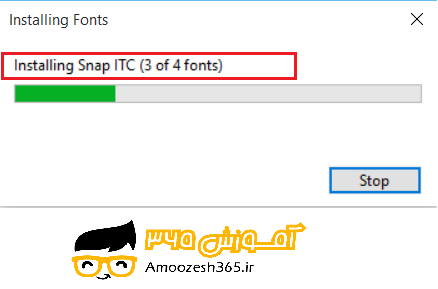

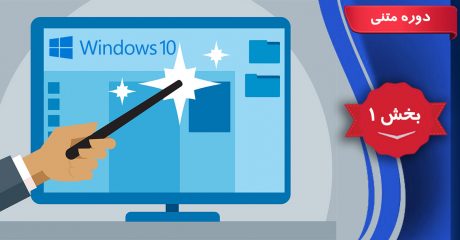
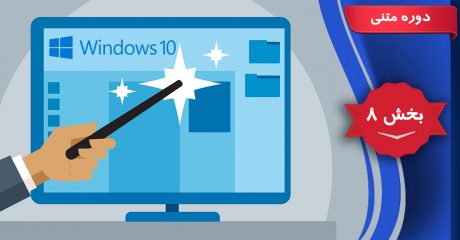
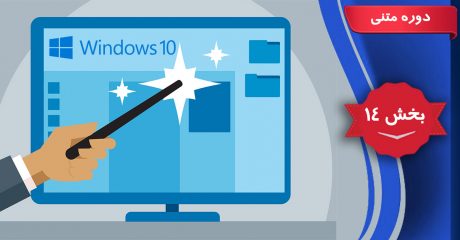
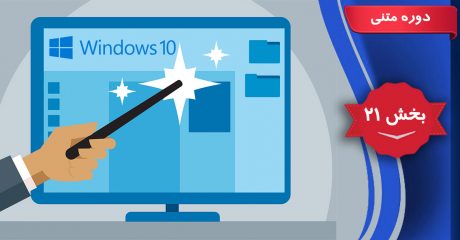
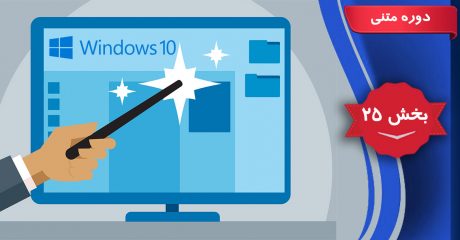
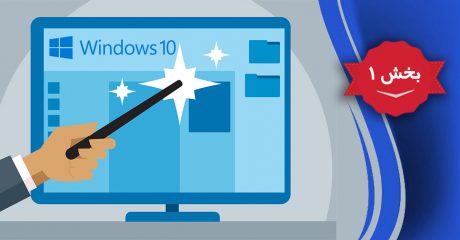

سلام عذرمیخوام متوجه نشدم روی لپ تاپم روی کنترل پنل میرم روی فونت راست کلیک میکنم این گزینه نمیاد
گیرم که میاد و کپی کردم در چه درایوی و در کجا پیست کنم
چون مشکل اساسی بنده اینه در اکسل فونت فارسی متفاوت ندارم حالا دوباره یه راهنمایی کنید که چطور فونت های فارسی در کنترل پنل رو به اکسل اضافه کنم یا اصلا در خود اکسل منویی دارد که فونت بهش اضافه کنم ممنون میشم راهنمایی کنید